„Na svém starém iPhone 5 mám spoustu poznámek a nedávno jsem si předobjednal iPhone 7 plus. Nechci znovu psát textové poznámky na svém novém iPhone poté, co jsem jej získal, tak jak snadněji přenášet poznámky ze starého iPhone do mého nového iPhone 7? “ - Fórum Apple
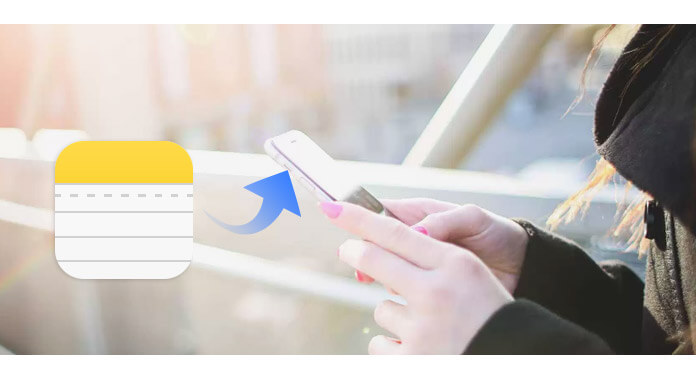
Vestavěná funkce poznámky pro iPhone je skvělý způsob, jak zaznamenávat důležité schůzky a úkoly na mobilních zařízeních. Snadno se používá a můžete si dělat poznámky kdykoli a kdekoli. Jak již bylo uvedeno výše, při upgradu starého iPhone na nový můžete přenést poznámky ze starého iPhone do jiného nového pro další použití. Jak tedy převádět poznámky z iPhone do nového iPhone? Tento článek obsahuje jednoduché metody přenosu poznámek z jednoho iPhone do druhého.
Můžete použít iTunes pro přenos poznámek z iPhone do iPhone, ale měli byste vědět, že všechna data spolu s poznámkami budou přenesena do iTunes a neexistuje způsob, jak zobrazit poznámky samostatně.
Krok 1Spusťte nejnovější iTunes a připojte starý iPhone k počítači pomocí kabelu USB. iTunes rozpozná váš iPhone automaticky.
Krok 2Klikněte na ikonu zařízení a v části „Souhrn“ se zobrazí informace o iPhone. V části Zálohy klikněte na „Zálohovat nyní“. iTunes začne zálohovat váš iPhone včetně poznámek.

Krok 3Odpojte starý iPhone a zapojte jej do nového. Poté, co iTunes rozpoznal nový iPhone, a na obrazovce „Nastavit iPhone“ vyberte „Obnovit ze zálohy iTunes“. Vyberte poslední zálohu, kterou jste právě vytvořili, z nabídky pro obnovení v iTunes a poté klikněte na „Pokračovat“. Po dokončení procesu obnovy se nový iPhone restartuje.

iCloud vám umožňuje udržovat všechny vaše poznámky v datech na všech vašich zařízeních Apple. Dokud jste přihlášeni se stejným Apple ID, můžete se při přenosu poznámek z iPhone do iPhone spolehnout na iCloud.
Krok 1Vyzvedněte svůj starý iPhone / iPad. Ujistěte se, že je připojen k Wi-Fi.
Krok 2Spusťte „Nastavení“ na domovské obrazovce. Klepněte na „iCloud“> „Záloha“ a poté na „Zálohovat nyní“.

Krok 3Spusťte svůj nový iPhone a projděte snadným nastavením a poté zvolte „Obnovit ze zálohy iCloud“, když jste v Setup Assistant. Poté se přihlaste ke svému účtu iCloud a vyberte zálohu starého iPhonu, klikněte na „Obnovit“ a dostanete se do nového iPhonu. Počkejte, až iPhone dokončí přenos poznámek ze zálohy.
Po dokončení obnovy se váš iPhone restartuje. Pak uvidíte všechny vaše poznámky přenesené do nového iPhone X / 8/7 Plus / 7 / 6s / 6 / 5s / 5.
Normální způsob přenosu poznámek z iPhone do iPhone je přes iTunes nebo iCloud. Ale někdy by to bylo matoucí a časově náročné, navíc nemůžete přenášet smazané poznámky z iPhone do jiného. V této části bychom vám rádi doporučili alternativní způsob, kterým se říká nástroj pro přenos iPhone FoneLab, což umožňuje přenášet smazané poznámky z jednoho iPhone do druhého bez obnovení. Také můžete selektivně přenášet poznámky pro iPhone podle svých potřeb. Je to snazší a rychlejší.
Krok 1Stáhněte si, nainstalujte a otevřete FoneLab pro přenos poznámek pro iPhone. Připojte k němu iPhone pomocí kabelu USB. Vyberte režim „Obnovit ze zařízení iOS“.

Krok 2Chcete-li analyzovat všechny typy dat ve vašem iPhone, klikněte na „Zahájit skenování“. Po naskenování můžete vidět různé soubory v seznamu v kategoriích na levém ovládacím prvku.

Krok 3Klikněte na možnost Poznámky a v okně náhledu se zobrazí všechny existující a smazané poznámky. Vyberte si poznámky, které potřebujete, a pak klikněte na tlačítko „Obnovit“ a přenesete poznámky z iPhone do počítače.

Poté, co přenesená data získáte, můžete je obnovit pomocí iTunes. Pomocí tohoto nástroje můžete snadno obnovit smazané poznámky a převést poznámky z iPhone do jiného. Kromě poznámek můžete program použít také extrahovat textové zprávy pro iPhone.
V tomto článku jsme zavedli hlavně tři metody, které vám pomohou přenášet poznámky z iPhone do iPhone. Stále máte další otázky o tom, jak přenášet poznámky z jednoho iPhone do druhého, zanechte nám komentáře níže.